Як виправити непрацюючу кнопку Home на iPhone
Різне / / April 04, 2023
Може бути неприємно, коли кнопка «Домашня сторінка» iPhone перестає працювати. Існують різні причини, чому він перестає працювати, і ми також обговорили їх у цій статті. Якщо ваша кнопка «Додому» також перестала працювати, не хвилюйтеся! У цій статті ми обговорювали, як ви можете вирішити проблему з непрацюючою домашньою кнопкою iPhone або непрацюючою домашньою кнопкою iPhone 11. Отже, продовжуйте читати, щоб дізнатися, як скинути початкові налаштування iPhone.

Зміст
- Як виправити непрацюючу кнопку Home на iPhone
- Спосіб 1: Основні методи усунення несправностей
- Спосіб 2: повторне калібрування кнопки «Додому».
- Спосіб 3: оновіть iOS
- Спосіб 4: відновіть iPhone через режим DFU
- Спосіб 5: Виконайте скидання до заводських налаштувань
- Порада: увімкніть AssistiveTouch
- Як розблокувати iPhone 7, якщо кнопка «Додому» не працює?
Як виправити непрацюючу кнопку Home на iPhone
Ви можете зіткнутися з тим, що кнопка «Домашня сторінка» iPhone не працює через проблеми з програмним забезпеченням або апаратним забезпеченням. Тепер обговоримо ці причини докладніше.
- Якщо ваш iPhone ОС не оновлюється або міг стати пошкоджений або перевантажений, це може призвести до цієї проблеми.
- Інша причина може полягати в тому бруд і бруд міг накопичуватися, перешкоджаючи таким чином функціонуванню кнопка "Додому.
- Ваша кнопка «Додому» підключена до логічна плата через деякі кабелі, тому кабелі можуть бути пошкоджені тим самим викликаючи цю проблему.
Швидка відповідь
Ви можете спробувати оновити версію iOS на своєму пристрої iPhone. Якщо це не допомогло, спробуйте повторно відкалібрувати кнопку «Додому», виконавши такі дії:
1. Відкрийте a додаток за замовчуванням на вашому iPhone та натисніть і утримуйте Кнопка живлення.
2. Натисніть і утримуйте Кнопка "Додому доки не зникне повідомлення про час вимкнення живлення.
Тепер давайте розглянемо методи, описані нижче, щоб ознайомитися зі способами вирішення проблеми з непрацюючою домашньою кнопкою iPhone 11:
Спосіб 1: Основні методи усунення несправностей
Перш ніж використовувати розширені методи, щоб виправити помилку «Додому кнопка iPhone не працює», спочатку спробуйте основні методи усунення несправностей, згадані в наступних розділах.
1А. Перезапустіть iPhone
Спробуйте перезавантажити пристрій, щоб вирішити проблему з непрацюючою домашньою кнопкою iPhone 11. Коли ви перезавантажите, він оновить ваш пристрій від збоїв. Ви можете прочитати нашу статтю про Як перезавантажити iPhone X.

1B. Примусово перезавантажте iPhone
Ви можете примусово перезавантажити пристрій, якщо ви зіткнулися з тим, що кнопка «Домашня сторінка» iPhone не працює після проблеми з водою.
Варіант I: для iPhone від 7 до 13
Для примусового перезапуску iPhone 7 до iPhone 13, ви можете прочитати нашу статтю на Як примусово перезавантажити iPhone X.

Варіант II: для iPhone 6
Для примусового перезавантаження iPhone 6, виконайте наведені нижче дії.
1. Спочатку протягом приблизно 5 секунд натисніть і утримуйте Кнопка "Додому і Кнопка живлення вашого пристрою.
2. Після цього, коли Логотип Apple з’явиться на екрані, потім відпустіть обидві кнопки.
1С. Зарядити iPhone
Деяким людям вдалося вирішити проблему, коли кнопка «Домашня сторінка» iPhone не працює після заряджання пристрою. Отже, ви можете спробувати цей метод, щоб вирішити проблему. Що ви повинні зробити, це підключіть свій iPhone до зарядного пристроюпротягом деякого часу а потім через деякий час вийміть зарядний пристрій і перевірте, чи почала працювати кнопка додому.
1D. Очистіть кнопку «Додому» ізопропіловим спиртом
Примітка: цей метод не працюватиме для iPhone 7, SE або новіших моделей, оскільки вони не мають механічної кнопки.
Є шанси на те бруд і бруд може накопичуватися на кнопці «Додому», заважаючи механізму. І ви можете зіткнутися з проблемою, що кнопка «Домашня сторінка» iPhone не працює.
1. Почніть з очищення кнопка "Додому використовуючи a суха і чиста серветка з мікрофібри.
2. Змочіть тканина з 98-99 відсотківізопропіловий спирт.
Примітка: Ізопропіловий спирт випаровується в повітрі, тому він не створить проблем із вашим iPhone.
3. Акуратно потріть зволоженою тканиною на кнопка "Додому при цьому неодноразово натиснувши кнопку додому так що спирт розпушує або видаляє бруд чи бруд, проникаючи всередину.
Читайте також: Як очистити порт зарядки iPhone спиртом
1E. Натисніть на кнопку «Додому» за допомогою зарядного кабелю
Примітка: Будьте дуже обережні, виконуючи цей метод, оскільки ви не хочете пошкодити будь-який компонент свого iPhone.
Ви можете спробувати вирішити проблему з непрацюючою домашньою кнопкою iPhone, трохи натиснувши навколо області головної кнопки. Щоб дізнатися, як ви можете це зробити, продовжуйте читати.
1. Спочатку вам потрібно вставити зарядний кабель вашого iPhone.
2. Потім натисніть на задній частині роз’ємуобережно, у нижній частині пристрою, ніби ви натиснувши його на головну кнопку.
Примітка: Переконайтеся, що ви обережно натискаєте, коли натискаєте кнопку «Додому».
Спосіб 2: повторне калібрування кнопки «Додому».
Ви можете повторно відкалібрувати кнопку «Додому», щоб вирішити проблему з непрацюючою кнопкою «Додому» на iPhone 11. Щоб ознайомитися з тим, як це зробити, виконайте наведені нижче дії.
1. Спочатку відкрийте попередньо встановленідодаток на вашому iPhone, наприклад Фотографії, Календар, Примітки, Нагадуванняі т.д.
2. Потім натисніть і утримуйте Кнопка живлення до часу Посуньте, щоб вимкнути живлення на екрані з’явиться опція.
Примітка 1: Вам також доведеться потримати будь-яке Кнопка гучності в той же час, якщо нічого не з'являється.
Примітка 2: Переконайтеся, що ви не вимикайте ваш пристрій.
3. Натисніть і утримуйте Кнопка "Додому до часу запит на вимикання зникає, і програма закривається.
Примітка: Кроки, описані вище, повинні виправити фізичні кнопки «Домашній екран» iPhone 6S і попередніх версій, які не працюють, а також сенсорні кнопки «Домашній екран» на iPhone 7 до iPhone SE. Ви можете повторити процес багато разів, якщо це виправлення не спрацювало для вас відразу.
Спосіб 3: оновіть iOS
Оновіть ОС iPhone (iOS), щоб вирішити проблему з непрацюючою домашньою кнопкою iPhone. Якщо ви все ще використовуєте застаріле програмне забезпечення, деякі збої програмного забезпечення можуть розвинутися на вашому iPhone, що спричинить цю проблему.
Отже, щоб оновити свій iPhone, прочитайте наведені нижче дії.
Примітка: перш ніж оновлювати iPhone, переконайтеся, що у вас хороше підключення до Інтернету.
1. Запустіть iPhone Налаштування.
2. Натисніть на Загальний варіант.

3. Далі натисніть на Оновлення програмного забезпечення варіант.

4. Натисніть на Завантажте та встановіть варіант.
Примітка: якщо з’явиться повідомлення з проханням тимчасово видалити програми, оскільки iOS потрібно більше місця для оновлення, торкніться Продовжити або Скасувати.

5А. Якщо ви хочете, щоб оновлення відбулося негайно, натисніть на встановити варіант.
5B. Або, якщо натиснути на Встановити сьогодні ввечері і підключіть пристрій iOS до джерела живлення перед сном, ваш пристрій буде оновлюється автоматично протягом ночі.
Примітка: Ви також можете встановити програмне забезпечення пізніше, вибравши це Нагадай мені пізніше.
Давайте подивимося інший спосіб, як кнопка «Додому» iPhone не працює, як скинути налаштування.
Читайте також: Як вирішити проблему з нагріванням iPhone після оновлення iOS 16
Спосіб 4: відновіть iPhone через режим DFU
Режим DFU означає режим оновлення мікропрограми пристрою. Виконайте наведені нижче кроки, щоб відновити телефон через режим оновлення мікропрограми пристрою, щоб вирішити проблему з непрацюючою домашньою кнопкою iPhone.
Примітка: Коли ви обираєте цей метод, переконайтеся, що ви зробили свій Резервне копіювання iPhone оскільки цей метод видалить усі дані з вашого пристрою.
1. Перший, підключити ваш iPhone твоєму ПК.
2. Запустіть iTunes додаток і виключити ваш iPhone.
3. Після цього натисніть Кнопка живлення на кілька секунд, а потім натисніть Зменшення гучності кнопку, не відпускаючи кнопку живлення.
4. Потім продовжуйте тримати обидва Живлення + зменшення гучностікнопки приблизно на 10 секунд, а потім відпустіть Кнопка живлення але продовжуйте тримати Зменшення гучності кнопку протягом 5 секунд.

5. Тепер, якщо ваш екран iPhone є чорний і не відображає режим відновлення, ваш iPhone успішно введено Режим DFU.
6. Далі натисніть на Відновити iPhone можливість встановити нову ОС.
Спосіб 5: Виконайте скидання до заводських налаштувань
Примітка: Відновлення заводських налаштувань є крайнім заходом, і воно може видалити всю інформацію та вміст із вашого пристрою. Тому перед наступними кроками рекомендується створити резервну копію даних пристрою.
Проблему з непрацюючою домашньою кнопкою iPhone також можна вирішити, скинувши iPhone до заводських налаштувань. Якщо ви хочете відновити свій пристрій до початкового стану, коли жодна кнопка «Домашня сторінка» iPhone не працює після проблем з водою, ви можете вибрати опцію скидання до заводських налаштувань. Після скидання до заводських налаштувань вам потрібно буде почати заново.
Прочитайте наш посібник і дотримуйтеся його Як скинути iPhone X до заводських налаштувань щоб детально вивчити кроки цього методу.

Порада: увімкніть AssistiveTouch
Інший альтернативний метод, який ви можете використати, якщо ви зіткнулися з проблемою, що кнопка «Домашня сторінка» iPhone не працює, – це використання допоміжної сенсорної кнопки «Додому» на вашому пристрої. Ця функція не виправить вашу кнопку «Додому», але ви можете використовувати свій iPhone без кнопки «Додому», яка не працює.
Щоб дізнатися, як додати допоміжну сенсорну кнопку «Додому», виконайте наведені нижче дії.
1. Відкрийте Налаштування на вашому iPhone.

2. Потім натисніть на Доступність варіант.
3. Натисніть на Дотик варіант.
Примітка: якщо у вас є старіша версія iOS, вам потрібно перейти до Налаштування > Загальні > Спеціальні можливості > AssistiveTouch.

4. Натисніть на AssistiveTouch варіант.
5. далі, ввімкнути перемикач на AssistiveTouch варіант. Після цього на вашому екрані з’явиться напівпрозорий значок.

6. Натисніть на Значок AssistiveTouch щоб побачити спливаюче меню,
7. Потім натисніть на додому опція для імітації натискання кнопка "Додому.
Примітка: Ви можете перетягнути Значок AssistiveTouch будь-де на екрані. Крім того, ви також можете скористатися Siri на вашому пристрої, щоб увімкнути та вимкнути його за вашим вибором.
Ось як ви можете виконати методи скидання початкової кнопки iPhone.
Читайте також: Як зробити скріншот iPhone без кнопок
Як розблокувати iPhone 7, коли кнопка «Додому» не працює?
Щоб ознайомитися з тим, що кнопка «Домашня сторінка» iPhone 7 не працює як розблокувати, прочитайте наведені нижче методи:
Спосіб 1: використання Touch ID
Щоб розблокувати iPhone, використовуйте опцію Touch ID замість того, щоб натискати кнопку «Додому». Щоб дізнатися більше про те, як кнопка «Домашня сторінка» iPhone 7 не працює як розблокувати, уважно прочитайте кроки, які ми згадали нижче:
1. Доступ до iPhone Налаштування додаток
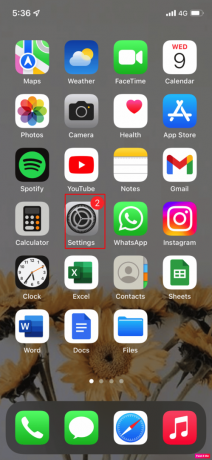
2. Натисніть на Загальні > Спеціальні можливості варіант.
3. Потім натисніть на Кнопка "Додому варіант.
4. Після того, ввімкнути перемикач для Відпочиньте пальцем, щоб відкрити варіант.
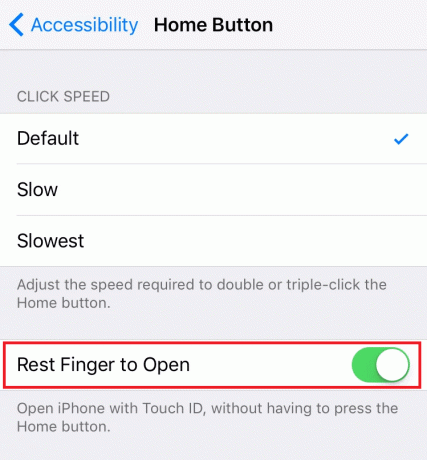
Спосіб 2: відновіть iPhone за допомогою iTunes
Іншим способом є використання iTunes для відновлення вашого пристрою, і ваш екран має розблокуватися під час цього процесу. Виконайте наведені нижче дії.
Примітка 1: Цей метод буде стерти всі дані iPhone. Обов’язково створіть резервну копію всіх своїх даних.
Примітка 2: Пам’ятайте, що не обривати посередині. Якщо процес відновлення не завершиться протягом 15 хвилин, ви автоматично вийдете з режиму відновлення.
1. По-перше, відкрийте iTunes додаток на комп’ютері чи ноутбуці.

2. Натисніть і швидко відпустіть Кнопка збільшення гучності на вашому iPhone.
3. Потім натисніть і швидко відпустіть Кнопка зменшення гучності.
4. Тепер натисніть і утримуйте Кнопка живлення до Значок підключення до ноутбука (Відновити екран) з’являється на iPhone.
Примітка: якщо ви використовуєте iPhone із a Кнопка "Додому, натисніть і утримуйте Зменшення гучності + кнопка «Додому». до Значок підключення до ноутбука з'являється.

5. Потім натисніть на Відновлення у спливаючому вікні iTunes, як показано нижче.
Примітка: клацнувши цю опцію, iTunes очистить усі налаштування та вміст, включаючи пароль вашого iPhone.

6. Натисніть на Відновлення та оновлення.

7. Натисніть на Завантажити значок щоб завантажити прошивку.
Примітка: iTunes відновить ваш iPhone після завершення процесу завантаження.

8. iTunes увійде режим відновлення і відновіть програмне забезпечення на вашому iPhone. Зачекайте, поки процес завершиться.

9. Після перезавантаження iPhone виберіть бажані параметри відновлення.
Читайте також: Як виправити Ghost Touch на iPhone 11
Спосіб 3. Очистіть iPhone за допомогою iCloud
Ви також можете вибрати цей метод, щоб дізнатися, як ви можете розблокувати пристрій за допомогою iCloud. У цьому способі вам доведеться стерти весь вміст на пристрої за допомогою iCloud. І після того, як ви виконаєте скидання, ви зможете розблокувати свій пристрій. Якщо ви хочете вибрати цей метод, переконайтеся, що на вашому пристрої ввімкнено функцію «Знайти iPhone».
Виконайте наведені нижче дії.
1. Перейдіть до iPhone Налаштування.
2. Торкніться ваш Apple ID з вершини.
3. Потім натисніть на Знайти > Знайти iPhone варіант.
4. Виберіть Увімкнено варіант.
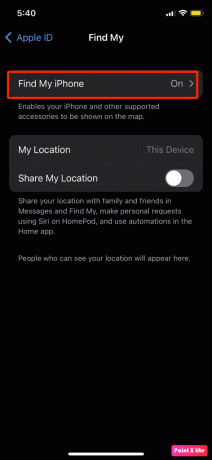
5. Тепер відвідайте чиновника веб-сайт iCloud у вашому браузері та Увійти використовуючи ваш Apple ID.

6. Потім натисніть на Налаштування аккаунта варіант.

7. Потім натисніть на Пристрої можливість перевірити пов’язані з цим пристрої Apple ID.
8. Натисніть на ваш iPhone.
9. Далі натисніть на Стерти iPhone опція, коли ваш iPhone видно на екрані.
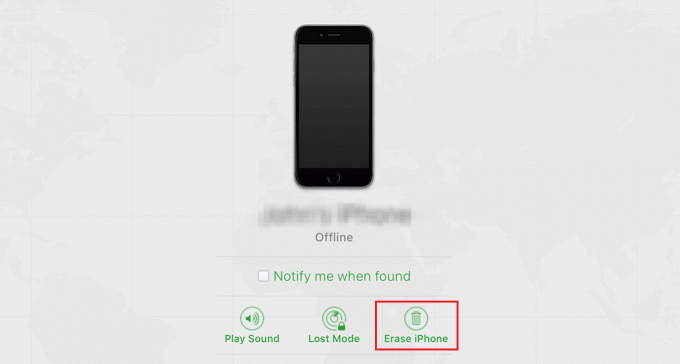
10. Дотримуйтесь інструкції на екрані щоб завершити процес стирання, щоб успішно розблокувати iPhone.
Рекомендовано:
- Виправте помилку Titanfall 2 429 на PS4
- Як виправити, що FaceTime не показує відео
- Як виправити, що Hey Siri не працює на iPhone
- Як виправити кнопку на контролері Xbox One
Отже, сподіваємося, ви зрозуміли, як виправити Кнопка «Додому» iPhone не працює і iPhone 11 кнопка «Додому» не працює з докладними методами до вашої допомоги. Ви можете повідомити нам будь-які запитання чи пропозиції щодо будь-якої іншої теми, на яку ви хочете, щоб ми написали статтю. Залиште їх у розділі коментарів нижче, щоб ми знали.



